windows10简体繁体快捷键 Win10自带输入法简繁体切换快捷键怎么自定义
更新时间:2023-11-29 08:43:48作者:yang
windows10简体繁体快捷键,在使用Windows 10操作系统时,快捷键是提高工作效率和操作便利性的重要工具,而在Win10自带输入法中,简繁体切换功能更是常用的功能之一。有时默认的切换快捷键可能不够符合个人习惯或需求,这时我们可以自定义简繁体切换快捷键,以更好地适应自己的操作习惯。下面将介绍如何自定义Win10自带输入法的简繁体切换快捷键。
操作方法:
1.打开时间和语言设置面板
1)点击左下角Win图标
2)然后选择设置,打开设置面板
3)选择时间和语言
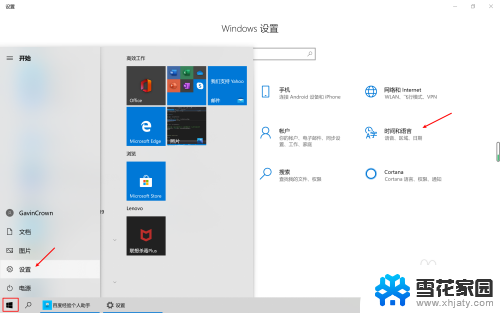
2.进入到中文语言设置
1)点击语言
2)点击中文(中华人民共和国)
3)点击选项进入中文语言设置页面
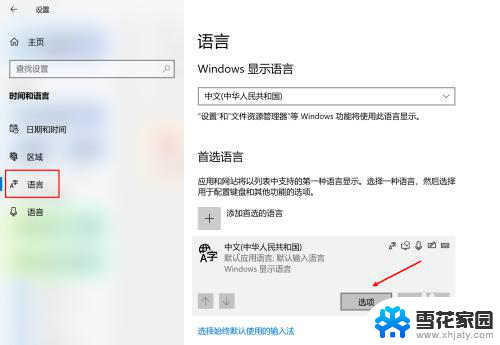
3.进入到微软拼音输入法设置
1)找到“微软拼音输入法”并点击
2)点击选项进入到输入法设置页面
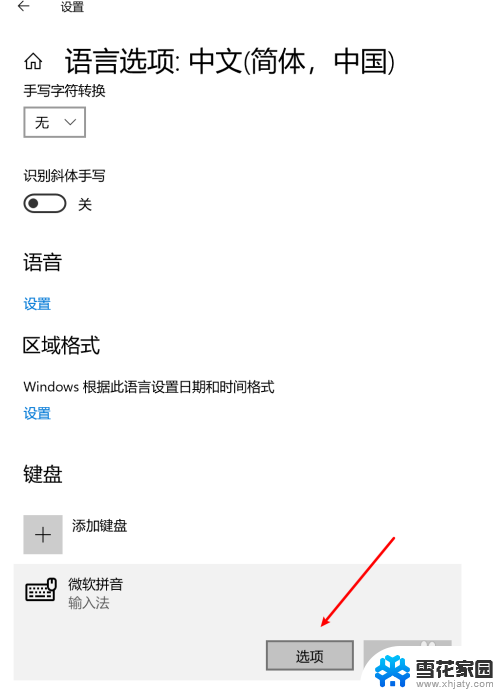
4.进入到按键设置
1)点击“按键”进入到按键设置
2)这个页面中我们可以修改输入法的所有按键设置

5.修改快捷键设置
1)找到“热键”这一栏
2)将简/繁体切换的快捷键修改为需要的即可
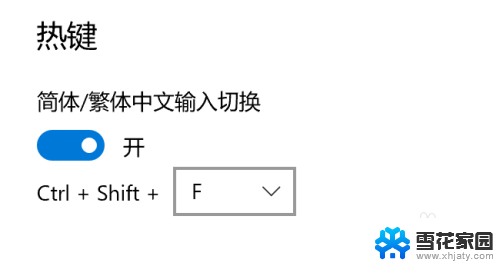
以上就是Windows 10简体繁体快捷键的全部内容,如果您需要使用这些快捷键,请按照上述步骤进行操作,我们希望这些信息能对您有所帮助。
windows10简体繁体快捷键 Win10自带输入法简繁体切换快捷键怎么自定义相关教程
-
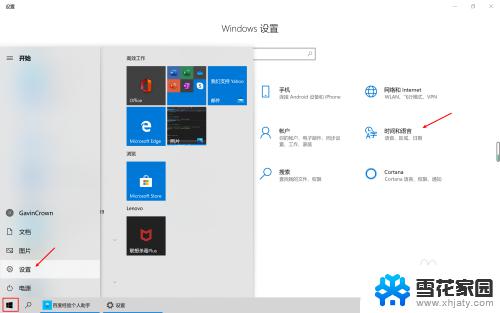 win10切换简体繁体快捷键 Win10自带输入法简繁体切换快捷键修改教程
win10切换简体繁体快捷键 Win10自带输入法简繁体切换快捷键修改教程2023-11-04
-
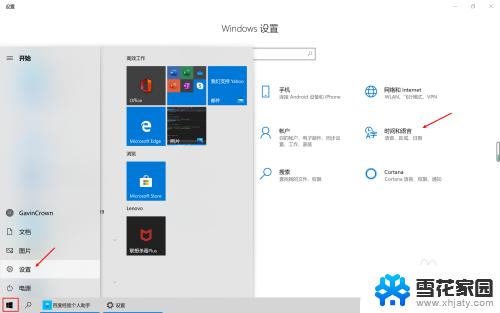 电脑字体繁体字改简体中文快捷键 Win10自带输入法简繁体切换快捷键修改步骤
电脑字体繁体字改简体中文快捷键 Win10自带输入法简繁体切换快捷键修改步骤2023-09-26
-
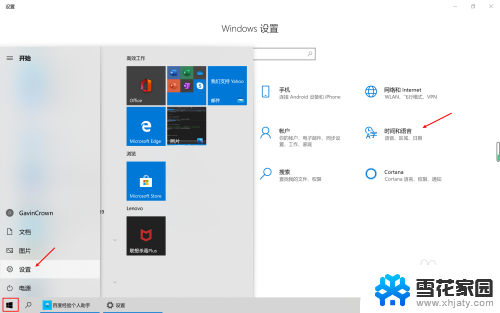 简体转换繁体字快捷键 Win10自带输入法如何修改简繁体切换快捷键
简体转换繁体字快捷键 Win10自带输入法如何修改简繁体切换快捷键2024-02-19
-
 电脑输入法繁体简体切换快捷键 如何将Win10自带输入法从繁体转换为简体
电脑输入法繁体简体切换快捷键 如何将Win10自带输入法从繁体转换为简体2024-01-01
- win10繁体字切换快捷键 Win10自带输入法简繁体切换快捷键修改方法
- 输入法怎么改简体 Win10自带输入法变成繁体如何改回简体
- 电脑输入变成繁体字了怎么变回去 Windows10自带输入法变成繁体怎么切换回简体
- windows10全角半角切换快捷键 WIN10自带输入法中如何自定义全/半角切换的快捷键
- 电脑输入法繁体字怎么改成简体 Win10自带输入法怎么变回简体
- 电脑自带输入法怎么打出字是繁体 win10自带输入法怎么切换到繁体输入
- 自动关机 定时关机 Win10如何设置定时关机指令
- windows任务栏跑到右边 Win10任务栏移动到右边
- win10重启方法 Win10无故自动重启解决方案
- 怎么修改电脑图标大小设置 Win10桌面图标大小改变方式
- win10锁屏了怎么解开 电脑屏幕密码忘记怎么破解
- win10怎么设置视频为动态壁纸 win10电脑怎么设置动态壁纸桌面
win10系统教程推荐
- 1 怎么修改电脑图标大小设置 Win10桌面图标大小改变方式
- 2 win10最好的激活方法 Win10系统激活失败解决方法
- 3 win10怎么取消第二屏幕 Win10电脑如何断开第二屏幕
- 4 thinkpadt14指纹设置 Windows10下ThinkPad机型指纹登录设置方法
- 5 电脑蓝屏日志记录怎么开启 Win10电脑蓝屏日志分析工具
- 6 任务栏一定显示在windows桌面的最下方 Win10电脑桌面底部任务栏丢失怎么恢复
- 7 电脑音乐怎么连接音响 Win10连接音箱没有声音
- 8 win10任务栏透明居中 win10任务栏透明效果设置指南
- 9 专业版win10激活后变成教育版 win10专业版激活后变成教育版怎么处理
- 10 如何更改系统用户名 Win10系统更改用户名步骤